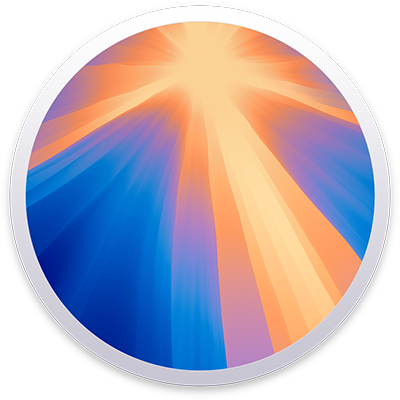

Erste Schritte mit deinem Mac
Du kannst deinen neuen Mac schnell einrichten und in Betrieb nehmen. Wähle ein Hintergrundbild für deinen Schreibtisch, ändere allgemeine Einstellungen, beginne deine Arbeit mit Apps und vieles mehr.
Erfahre, wie du das Optimum aus deinem neuen Mac herausholst

Wechseln von Windows zum Mac
Wenn du zum Mac wechselst, beginne hier, um den Übergang möglichst reibungslos zu machen. Erfahre, wie die Objekte auf dem Mac genannt werden, wie du deine Dateien findest und vieles mehr.

Den Mac mit anderen Apple-Geräten verwenden
Dein Mac arbeitet nahtlos mit all deinen anderen Apple-Geräten zusammen. Lasse dir das iPhone auf deinem Mac anzeigen und steuere es direkt vom Schreibtisch aus, kopiere und setze Inhalte zwischen Geräten ein und vieles mehr.
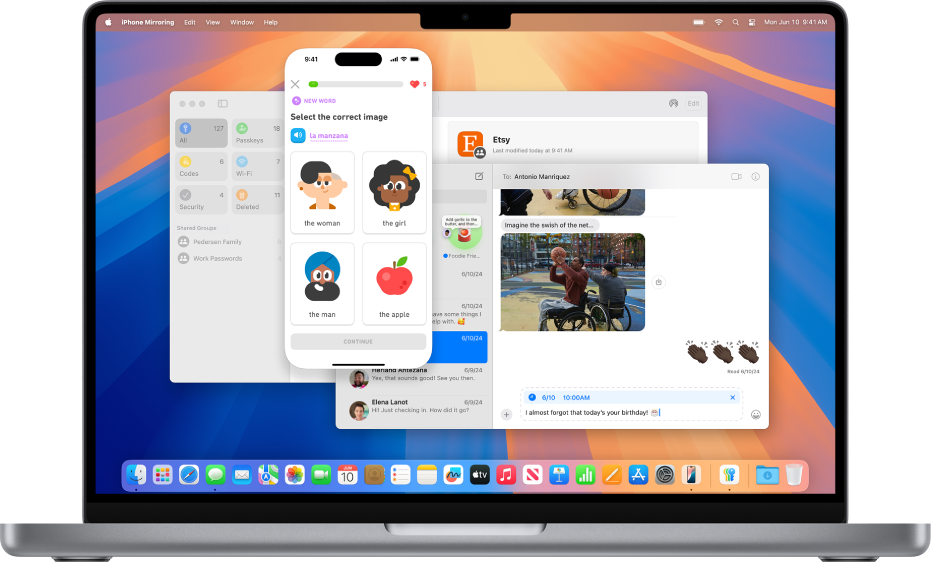
Neue Funktionen in macOS Sequoia
macOS Sequoia bietet Funktionen, mit denen du smarter statt härter arbeitest. Organisiere schnell den Arbeitsbereich, indem du mehrere Fenster als Kacheln auf dem Bildschirm anordnest. Oder verwende dein iPhone, ohne danach zu greifen, mit der iPhone-Synchronisierung.

Kontrolle über Datenschutz und Sicherheit
Aus diesem Grund enthält dein Mac Apps und Werkzeuge, um deine privaten Daten zu schützen. Verwende die App „Passwörter“, um deine Passkeys und Passwörter zu speichern und passe deine Einstellungen an, um zu steuern, wie viel du teilst.

Passwort gelöscht?
Erfahre, wie du ein gelöschtes Passwort oder einen gelöschten Passkeys wiederherstellst.
Lerne deinen Mac kennen
Du hast einen neuen Mac? Erlerne die Grundlagen für dein Modell.

Apple Intelligence
Personalisiert, privat – und in macOS integriert.
Klicke auf das Inhaltsverzeichnis oben auf der Seite oder gib ein Wort oder einen Satzteil in das Suchfeld ein, um das „Mac – Benutzerhandbuch“ zu lesen.
Weitere Informationen findest du auf der macOS-Support-Website.
Mac – Benutzerhandbuch
- Willkommen
- Neue Funktionen in macOS Sequoia
-
- Internetverbindung herstellen
- Bei Apple Account anmelden
- Einrichten von iCloud
- Surfen im Internet
- Anzeigen einer Dateivorschau
- Bildschirmfoto aufnehmen
- Ändern der Bildschirmhelligkeit
- Anpassen der Lautstärke
- Verwenden von Trackpad- und Mausgesten
- Touch ID verwenden
- Drucken von Dokumenten
- Tastaturkurzbefehle
-
- Apps auf deinem Mac
- Öffnen von Apps
- Arbeiten mit App-Fenstern
- App-Fenster anordnen
- Apps im Vollbildmodus verwenden
- Apps in Split View verwenden
- Verwenden von Stage Manager
- Apps aus dem App Store laden
- Apps aus dem App Store installieren und neu installieren
- Installieren und Deinstallieren anderer Apps
-
- Erstellen von und Arbeiten mit Dokumenten
- Öffnen von Dokumenten
- Markieren von Dateien
- Kombinieren von Dateien in einem PDF-Dokument
- Dateien auf deinem Schreibtisch anordnen
- Verwalten von Dateien mit Ordnern
- Dateien und Ordner mit Tags kennzeichnen
- Erstellen von Datei-Backups
- Wiederherstellen von Dateien
-
- Ändern der Systemeinstellungen
- Wähle dein Schreibtischbild
- Hinzufügen und Anpassen von Widgets
- Verwenden eines Bildschirmschoners
- Benutzer:in oder Gruppe hinzufügen
- Hinzufügen von E-Mail- und anderen Accounts
- Automatisieren von Aufgaben mit Kurzbefehlen
- Erstellen von Memoji
- Dein Anmeldebild ändern
- Systemsprache ändern
- Vergrößern von Bildschirminhalten
-
- Einführung in Apple Intelligence
- Mit „Schreibtools“ immer die richtigen Worte finden
- Originalbilder mit Image Playground erstellen
- Eigenes Emoji mit Genmoji erstellen
- Apple Intelligence mit Siri verwenden
- Zusammenfassen von Mitteilungen und Reduzieren von Unterbrechungen
- ChatGPT mit Apple Intelligence verwenden
- Apple Intelligence und Datenschutz
- Zugriff auf Funktionen von Apple Intelligence blockieren
-
- Konfigurieren eines Fokus
- Pop-ups in Safari blockieren
- Diktierfunktion verwenden
- Ausführen von Schnellaktionen mit aktiven Ecken
- Senden von E-Mails
- Textnachrichten senden
- FaceTime-Anruf tätigen
- Bearbeiten von Fotos und Videos
- Verwenden von Live Text, um mit Text in einem Foto zu interagieren
- Starten einer Schnellnotiz
- Route abrufen
-
- Einführung in die Integrationsfunktion
- Verwenden von AirDrop zum Senden von Objekten an Geräte in der Nähe
- Weitergabe von Aufgaben zwischen Geräten per Handoff
- Steuern deines iPhone vom Mac aus
- Kopieren und Einsetzen zwischen Geräten
- Streamen von Audio und Video über AirPlay
- Tätigen und Empfangen von Anrufen und Textnachrichten deinem Mac
- Verwenden der Internetverbindung deines iPhone mit dem Mac
- Dein WLAN-Passwort mit einem anderen Gerät teilen
- Verwenden des iPhone als Webcam
- Einfügen von Zeichnungen, Fotos und Scans vom iPhone oder iPad
- Mac mit der Apple Watch entsperren
- Verwenden des iPad als zweiten Bildschirm
- Verwenden einer Tastatur und einer Maus, um Mac und iPad zu steuern
- Synchronisieren von Musik, Büchern und mehr zwischen Geräten
-
- Familienfreigabe einrichten
- Empfehlungen für die Familienfreigabe erhalten
- Familienmitglieder zu einer Familienfreigabegruppe hinzufügen
- Familienmitglieder aus einer Familienfreigabegruppe entfernen
- Verwalten von Freigabe- und Kindersicherungseinstellungen
- Teilen einer Fotomediathek
- Projekte gemeinsam bearbeiten
- Mit dir geteilte Inhalte suchen
- Suchen von Familienmitgliedern und Freund:innen
-
- Einen externen Bildschirm anschließen
- Verwenden der Kamera
- Verbinden von drahtlosem Zubehör
- Drucker mit deinem Mac verbinden
- AirPods mit dem Mac verbinden
- Optimiere die Lebensdauer der Batterie in deinem Mac
- Optimieren des Speicherplatzes
- Brennen von CDs und DVDs
- Geräte in deinem Zuhause steuern
- Windows auf deinem Mac ausführen
-
- Steuern, was du teilst
- Einrichten der Sicherheitsfunktionen für deinen Mac
- Erlaubnis für Apps zum Anzeigen des Standorts deines Mac
- „Privates Surfen“ verwenden
- Schutz für deine Daten
- Informationen zu Passwörtern
- Ändern von schwachen oder kompromittierten Passwörtern
- Schützen des Apple Accounts
- Verwenden von E-Mail-Datenschutz
- Verwenden von „Mit Apple anmelden“ für Apps und Websites
- Suchen nach einem verlorenen Gerät
- Ressourcen für deinen Mac
- Ressourcen für deine Apple-Geräte
- Copyright